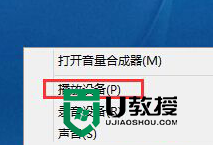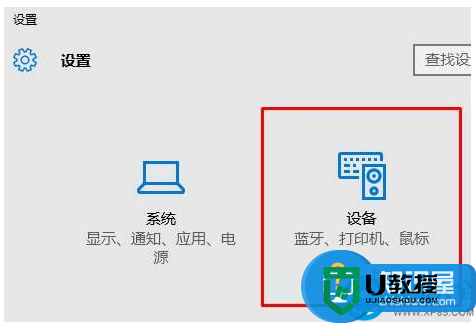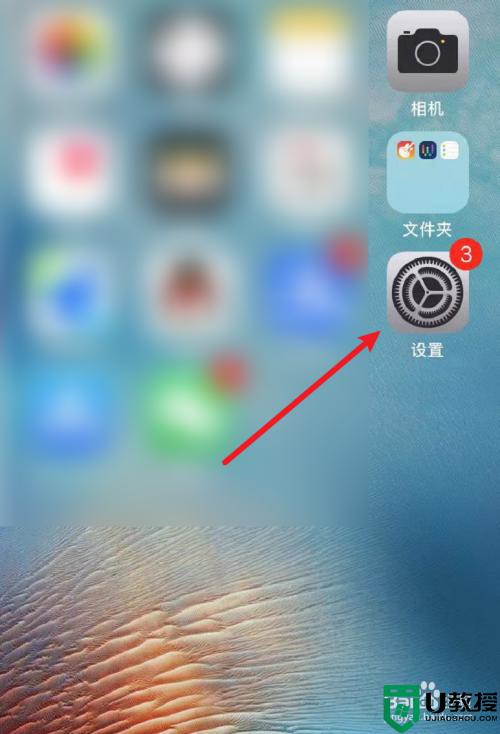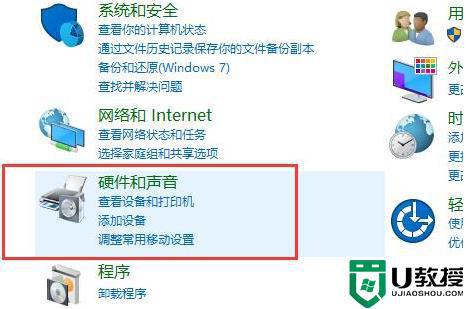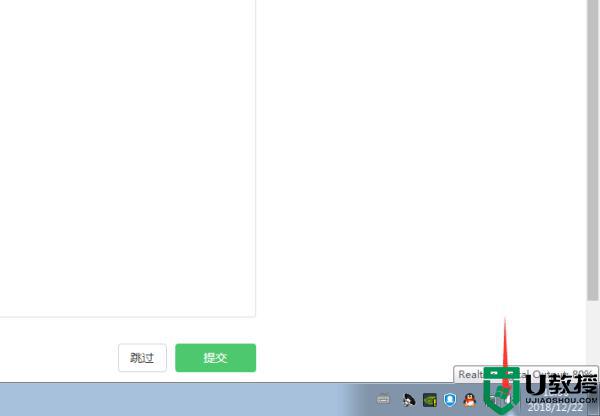电脑怎么调左右声道 电脑调节左右声道的操作步骤
时间:2021-04-24作者:mei
有时候发现电脑耳机或扬声器有时候产生平衡的输出声音,总体感觉音效一点都不好,这时候大家可以调节一下电男左右声道,让声音变正常。那么电脑怎么调左右声道?相信很多用户都不清楚如何操作,因此,本文和大家讲讲电脑调节左右声道的操作步骤。
具体方法如下:
1、在任务栏右侧的声音图标上右击,选择并打开“播放设备”。
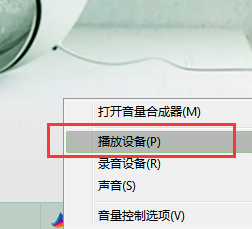
2、在“声音”窗口,右击“扬声器”选择并打开“配置扬声器”。
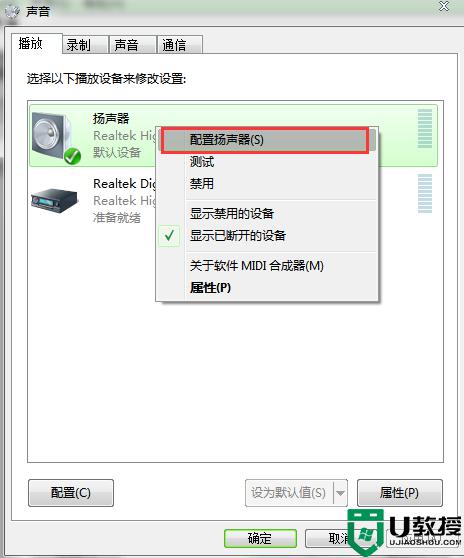
3、在“扬声器安装程序”窗口中,将音频声道选择为“5.1环绕”,点击下一步。
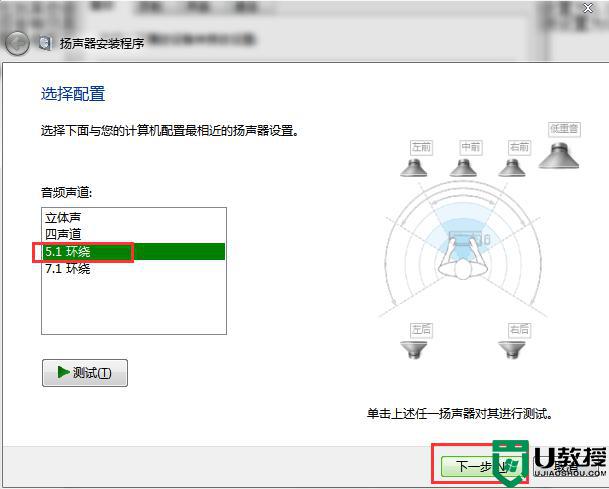
4、将“可选扬声器”菜单中全部选项都取消勾选,点击下一步。
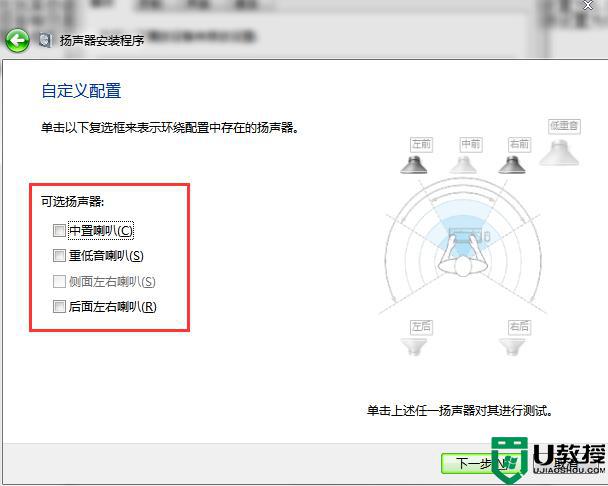
5、将“全音域扬声器”菜单中的“环绕扬声器”取消勾选,然后点击下一步。提示配置完成即可。
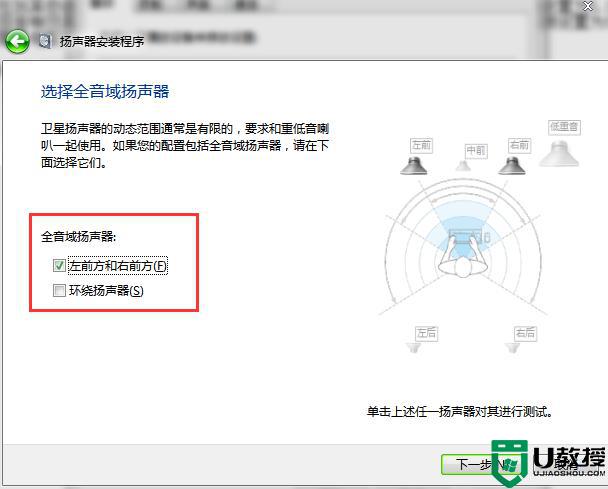
上述和大家详解电脑调节左右声道的操作步骤,如果还不会调节,可以参考上述教程修复。